Xiaomi Pocophone F1 User Manual [ru]
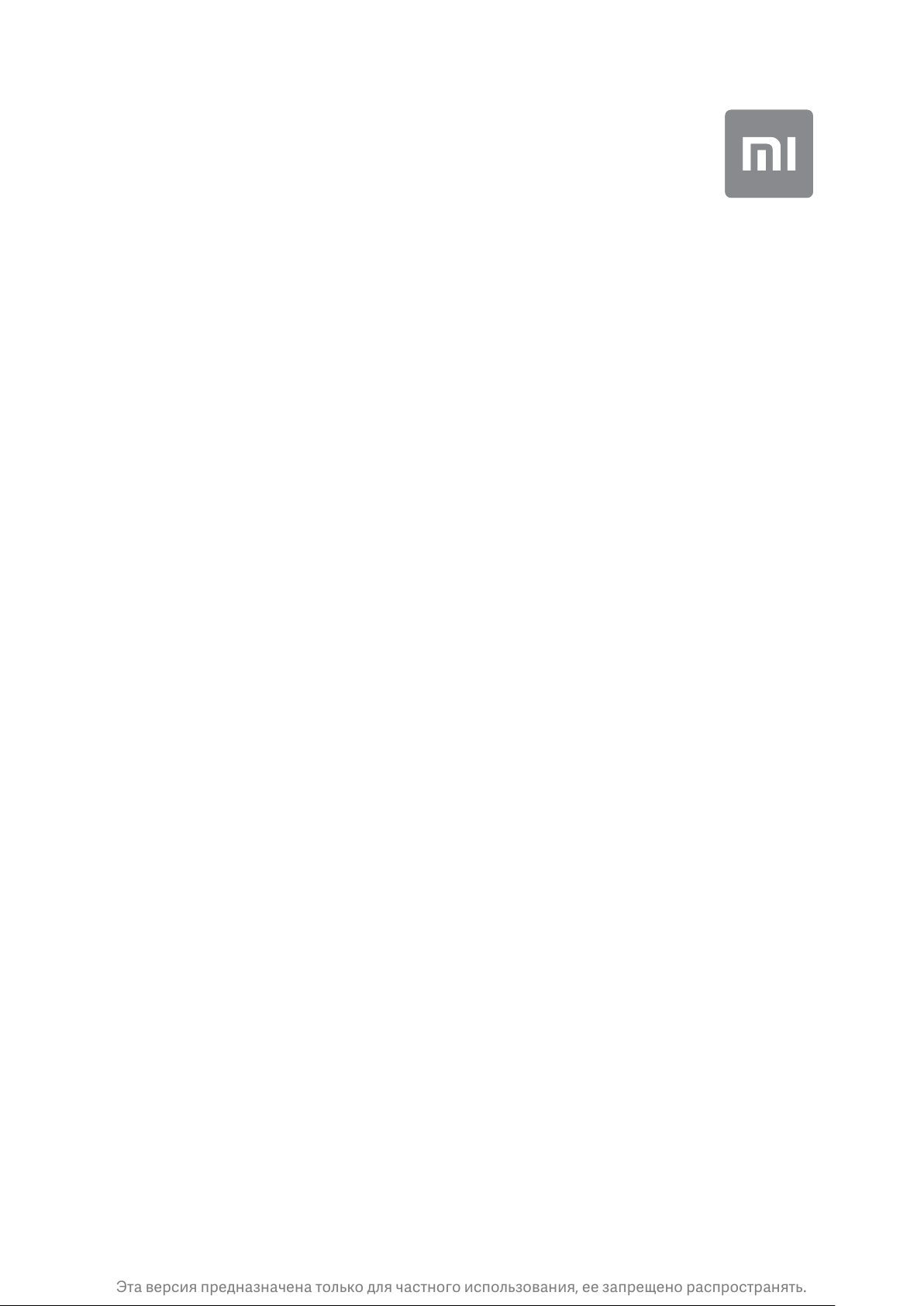
Эта версия предназначена только для частного использования, ее запрещено распространять.
Руководство пользователя
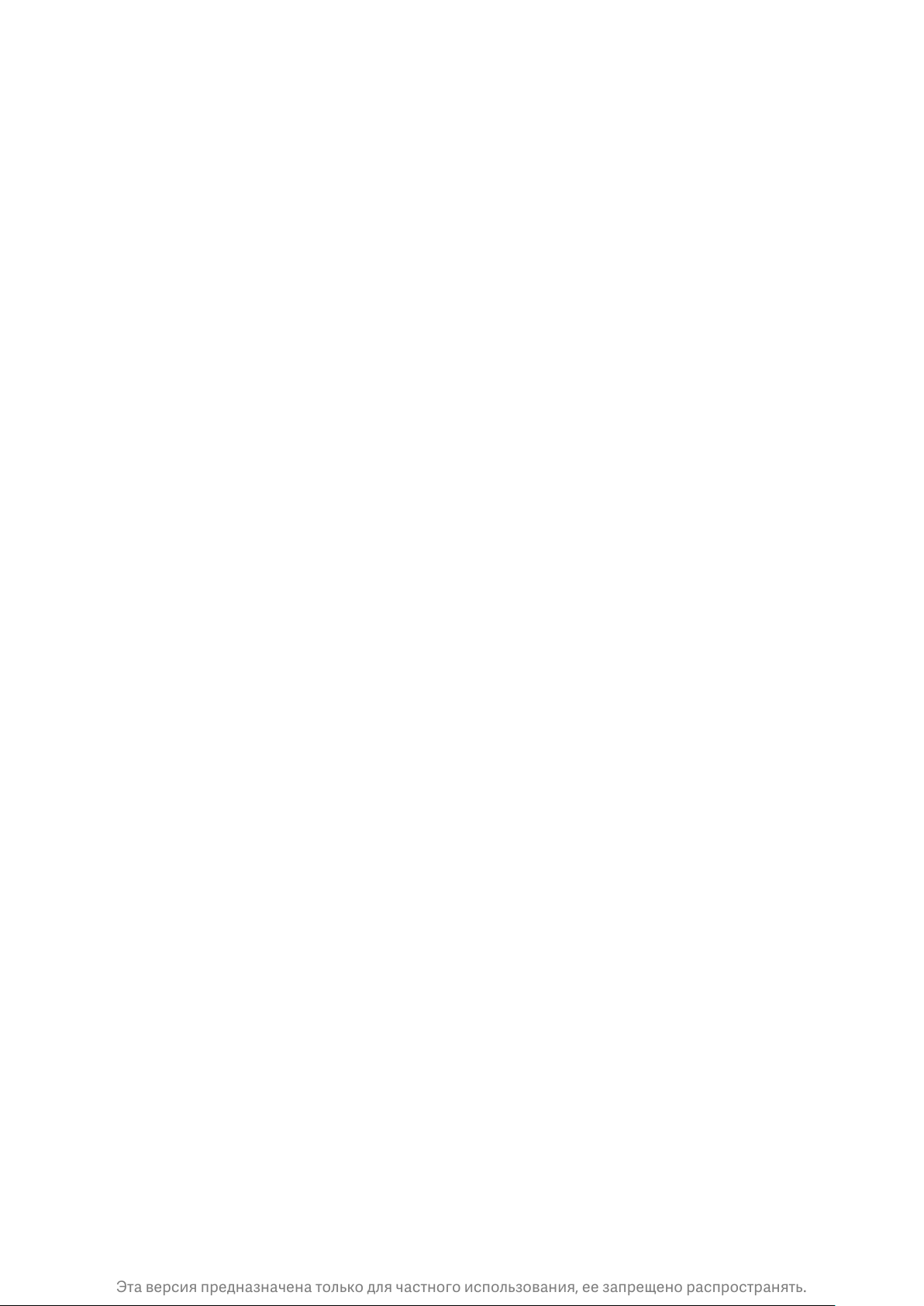
Эта версия предназначена только для частного использования, ее запрещено распространять.
СОДЕРЖАНИЕ
1
1. Основные функции ...................................................................................................................... 5
1. Основные функции .................................................................................................................. 5
Включение и выключение телефона ................................................................................. 5
SIM-карты ............................................................................................................................. 5
Зарядка ................................................................................................................................. 6
2. Телекоммуникации .................................................................................................................. 6
1. Телефон ............................................................................................................................ 6
Совершение звонков ....................................................................................................... 6
Входящие вызовы ............................................................................................................ 6
Функции, доступные во время разговора ..................................................................... 7
АОН ................................................................................................................................... 7
Настройки вызовов ......................................................................................................... 8
2. Сообщения ........................................................................................................................... 9
Отправка сообщений и ответов .......................................................................................... 9
Поиск .................................................................................................................................... 9
Настройки ............................................................................................................................. 9
Контакты ................................................................................................................................. 10
2. Изображения ............................................................................................................................. 11
1. Изображения ......................................................................................................................... 11
1. Камера ............................................................................................................................ 11
Как быстро открыть камеру .......................................................................................... 11
Режимы камеры ............................................................................................................ 11
Сдвиг и наклон ............................................................................................................... 12
Таймер
Выравн
Групповые селфи ........................................................................................................... 13
Улучшить ......................................................................................................................... 13
Масштаб ......................................................................................................................... 14
Метки времени и водяные знаки ................................................................................. 15
HDR ................................................................................................................................. 16
2. Галерея ........................................................................................................................... 16
Редактор ......................................................................................................................... 16
Освобождение места в хранилище ............................................................................. 16
Коллаж ............................................................................................................................ 17
Избранное ...................................................................................................................... 17
Скрытый альбом ............................................................................................................ 17
Детский альбом ............................................................................................................. 17
Автоматическое резервное копирование ................................................................... 17
3. Главный экран ............................................................................................................................ 18
1. Главный экран ........................................................................................................................ 18
1. Экран блокировки ......................................................................................................... 18
Основные функции ........................................................................................................ 18
Дополнительные функции ............................................................................................ 18
............................................................................................................................ 12
ивание фотографий во время съемки ............................................................. 13
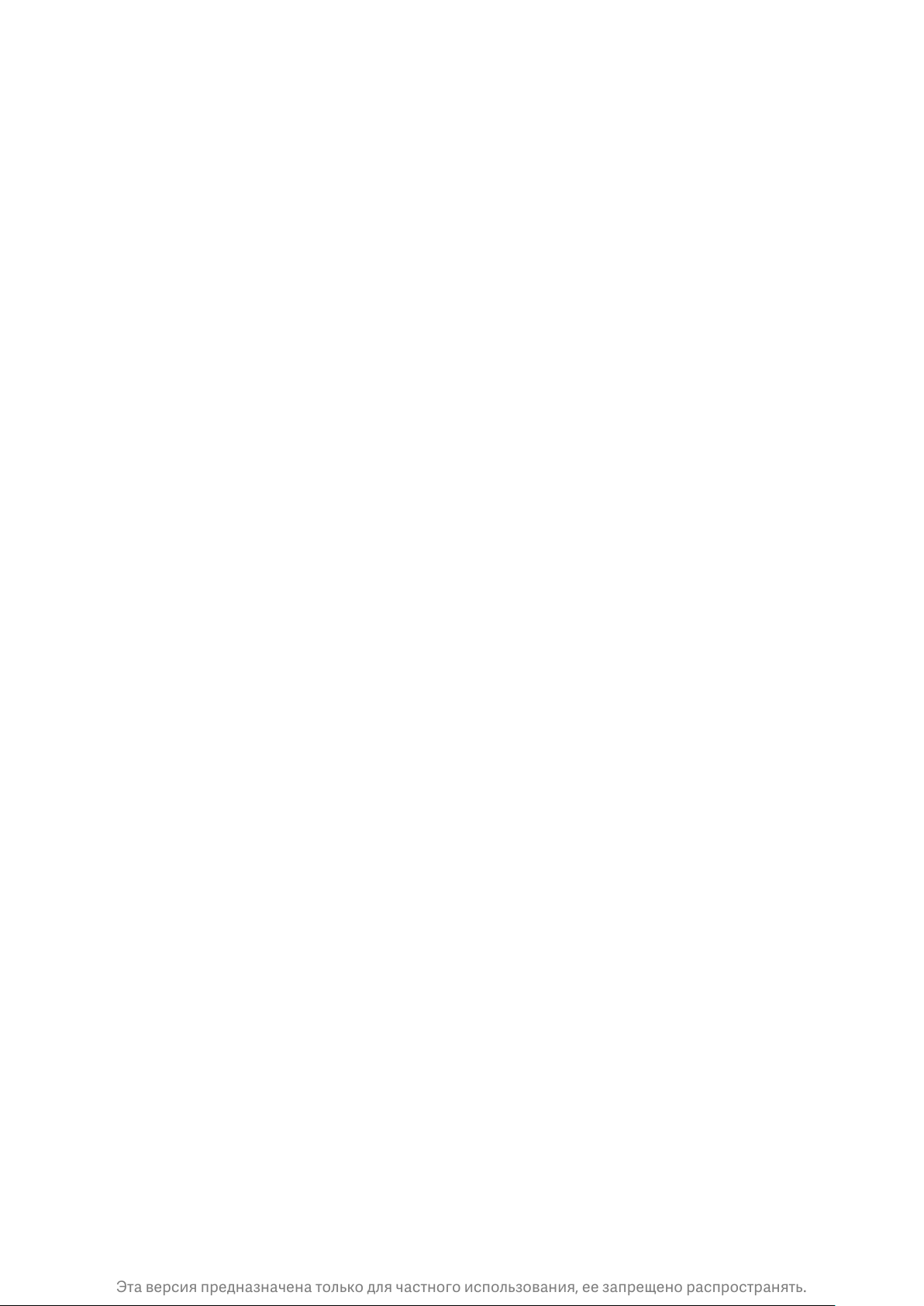
Эта версия предназначена только для частного использования, ее запрещено распространять.
Карусель обоев .............................................................................................................. 18
2
2. Главный экран ............................................................................................................ 19
Основные функции .................................................................................................... 19
Режим редактирования ............................................................................................ 19
3. Уведомления и строка состояния ............................................................................. 20
Основные функции .................................................................................................... 20
Уведомления приложений ....................................................................................... 20
Папка уведомлений................................................................................................... 21
Другие функции ......................................................................................................... 21
Глобальное хранилище приложений ........................................................................... 21
Разделение экрана ........................................................................................................ 22
Сенсорный помощник Quick ball .............................................................................. 23
4. Инструменты .............................................................................................................................. 24
1. Службы для работы с контентом ......................................................................................... 24
Браузер ................................................................................................................................... 24
Mi Apps ................................................................................................................................... 25
Mi Music .................................................................................................................................. 33
Темы ........................................................................................................................................ 34
2. Файловый менеджер ............................................................................................................ 40
Файловый менеджер ............................................................................................................ 40
Локальное резервное копирование .................................................................................... 41
3. Прочее .................................................................................................................................... 41
Отчет ....................................................................................................................................... 41
4. Инструменты ................................................................................................
.......................... 42
Календарь .............................................................................................................................. 42
Часы ........................................................................................................................................ 43
Погода..................................................................................................................................... 43
Безопасность .......................................................................................................................... 44
Функция "Очистка" ............................................................................................................ 44
Базовая проверка .............................................................................................................. 45
Проверка безопасности .................................................................................................... 46
Управление приложениями ............................................................................................. 46
Разрешения ........................................................................................................................ 47
Ускорение игр .................................................................................................................... 48
Глубокая очистка ................................................................................................................ 48
Расход заряда .................................................................................................................... 49
Проверка сети .................................................................................................................... 49
Черный список ................................................................................................................... 50
Защита приложений .......................................................................................................... 51
Клонирование приложений ............................................................................................. 53
Заметки ................................................................................................................................... 53
Диктофон ................................................................................................................................ 54
Запись экрана ........................................................................................................................ 55
Калькулятор ........................................................................................................................... 56
Компас .................................................................................................................................... 56
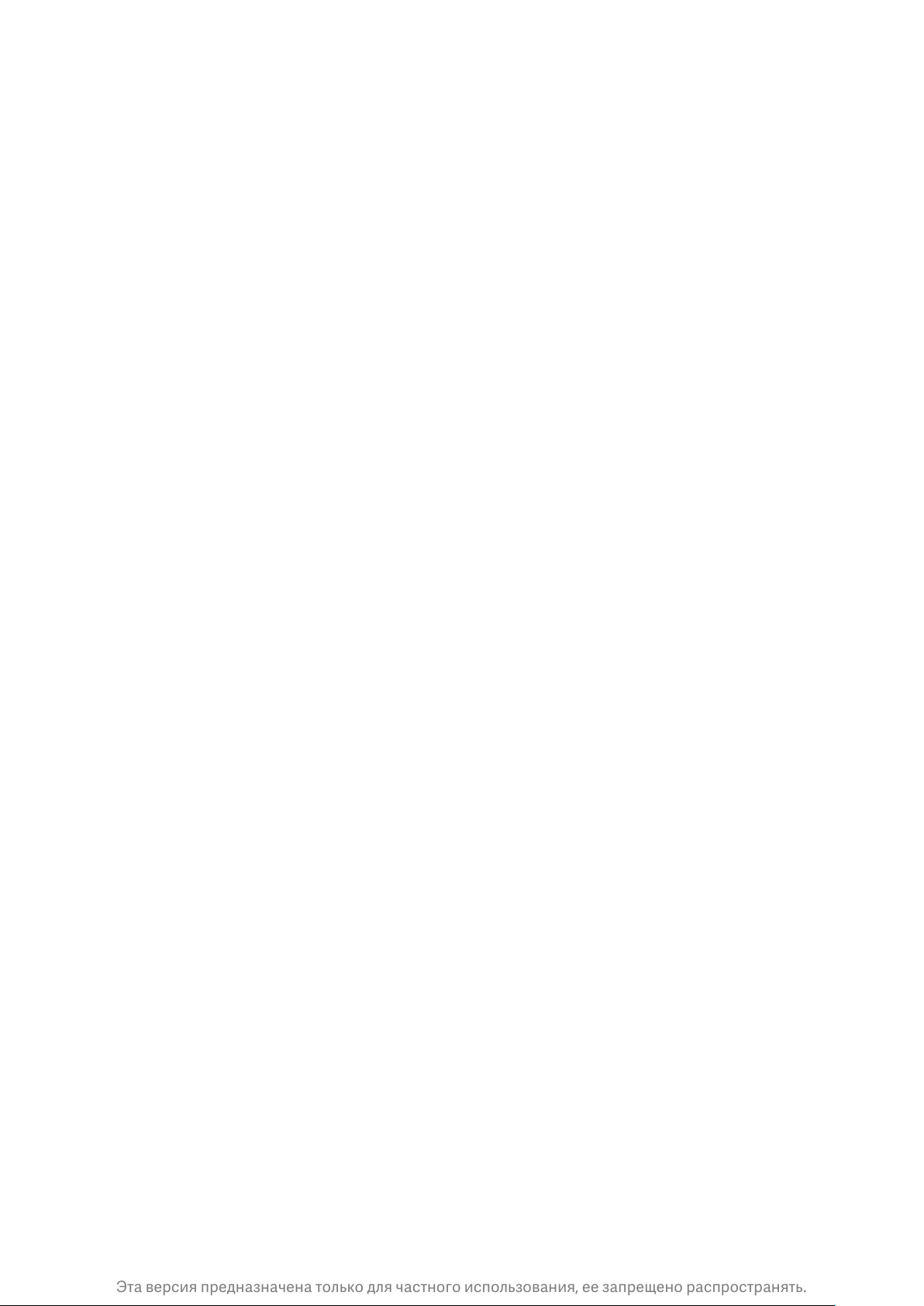
Эта версия предназначена только для частного использования, ее запрещено распространять.
Mi Mover ................................................................................................................................. 56
3
Сканер..................................................................................................................................... 57
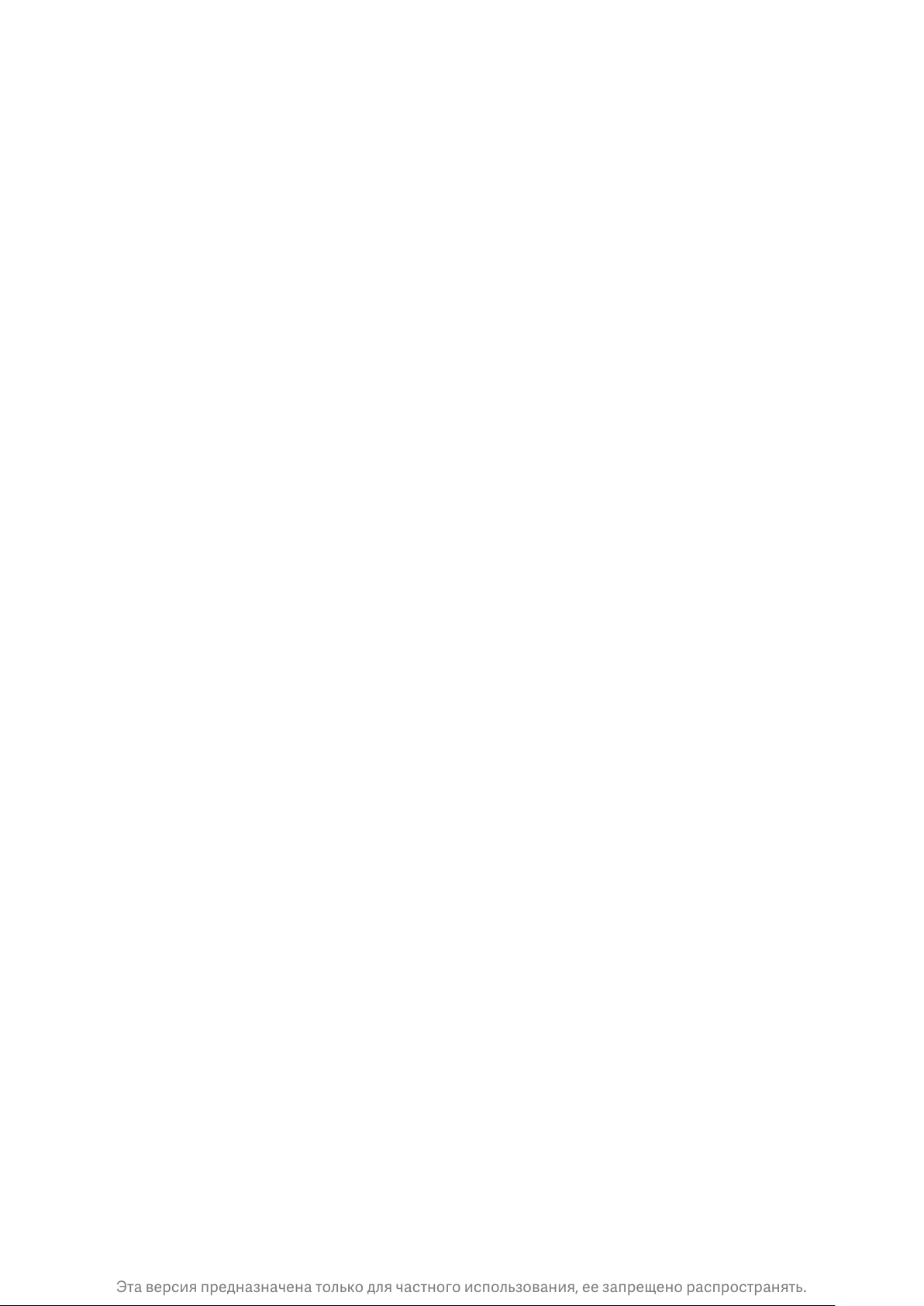
Эта версия предназначена только для частного использования, ее запрещено распространять.
1. Основные функции
4
1. Основные функции
Включение и выключение телефона
1. Включение
Нажмите и удерживайте кнопку питания, чтобы включить телефон.
2. Выключение
Нажмите и удерживайте кнопку питания, пока не откроется меню. Нажмите
"Выключить".
Если устройство не отвечает, нажмите и удерживайте кнопку питания в течение
15 секунд для принудительной перезагрузки.
3. Перезагрузка
Нажмите и удерживайте кнопку питания, пока не откроется меню. Нажмите
"Перезагрузить".
SIM-карты
1. Вставка карт SIM, USIM и UIM
С помощью входящего в комплект инструмента извлеките лоток SIM-карты из
боковой части телефона. Поместите SIM-карту в лоток и вставьте его в устройство.
2. Извлечение карт SIM, USIM, и UIM
С помощью входящего в комплект инструмента извлеките лоток SIM-карты из
боковой части телефона. Выньте SIM-карту из лотка и вставьте лоток обратно в
устройство.
3. Настройки карт SIM, USIM и UIM
На устройстве с одной SIM-картой можно пользоваться услугами только одного
мобильного оператора. Телефоны с двумя SIM-картами предоставляют больше
возможностей в зависимости от количества установленных SIM-карт.
На устройстве с двумя SIM-картами можно задавать SIM-карты, используемые по
умолчанию для звонков и передачи данных по мобильной сети, в разделе
"Настройки" > "SIM-карты и мобильные сети".
Вы можете редактировать имена SIM-карт, которые отображаются на панели набора
номера. Для этого откройте раздел "Настройки" > "SIM-карты и мобильные сети" и
выберите нужную SIM-карту.
Параметры для изменения предпочитаемых типов сетей доступны в разделе
"Настройки" > "SIM-карты и мобильные сети" > "Предпочитаемый тип сети".
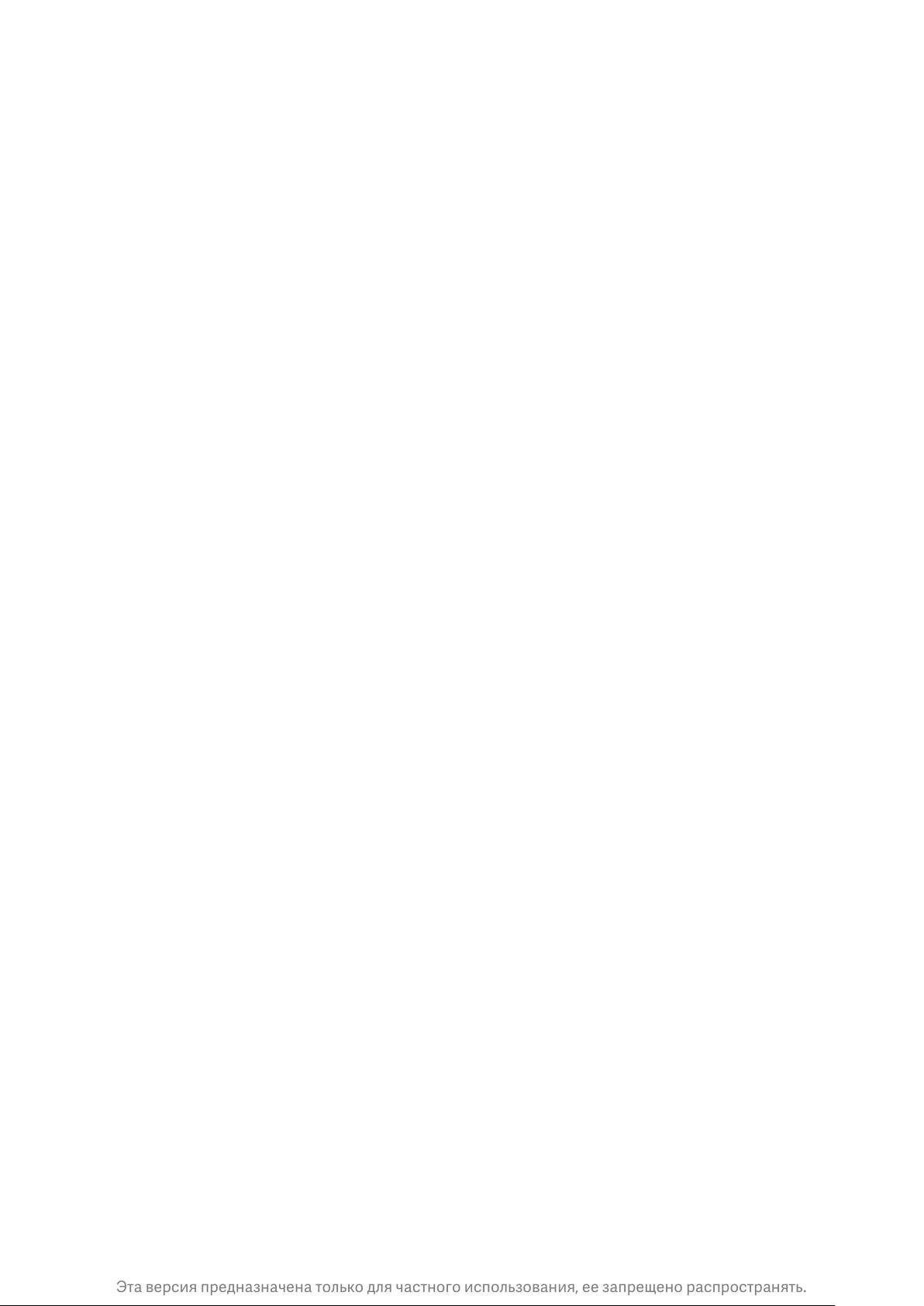
Эта версия предназначена только для частного использования, ее запрещено распространять.
Зарядка
5
Если заряд аккумулятора на исходе, подключите USB-кабель к телефону и вставьте его
в адаптер, подключенный к розетке. Когда телефон полностью зарядится,
отсоедините зарядное устройство.
Используйте только официальные USB-кабели и адаптеры питания. Использование
неофициальных устройств для зарядки телефона может привести к серьезному
повреждению аккумулятора и даже к взрыву.
2. Телекоммуникации
1. Телефон
Совершение звонков
Совершать звонки в MIUI можно несколькими способами.
1. Использование панели набора номера
Введите номер телефона на панели набора номера и нажмите зеленую кнопку, чтобы
позвонить. Если сразу нажать зеленую кнопку, появится последний набранный номер.
Снова нажмите эту кнопку, чтобы позвонить.
2. Нажатие и удержание номера телефона
Нажмите и удерживайте номер телефона, чтобы появилась кнопка набора. Нажмите
эту кнопку, чтобы позвонить.
3. Звонки на номера из журнала вызовов
Коснитесь любого номера в журнале вызовов, чтобы перезвонить на него.
4. Быстрый набор
Нажмите и удерживайте цифру на панели набора номера, чтобы назначить ей номер
телефона.
Входящие вызовы
Вы можете получать оповещения о входящих вызовах в виде полноэкранного
диалогового окна или плавающего уведомления.
1. Прием входящих вызовов
Проведите по зеленой кнопке в полноэкранном диалоговом окне, чтобы принять
входящий вызов или просто нажмите кнопку, если отображается плавающее
уведомление.
2. Отклонение входящих вызовов
Проведите по красной кнопке в полноэкранном диалоговом окне, чтобы отклонить
входящий вызов, или просто нажмите кнопку, если отображается плавающее
уведомление.
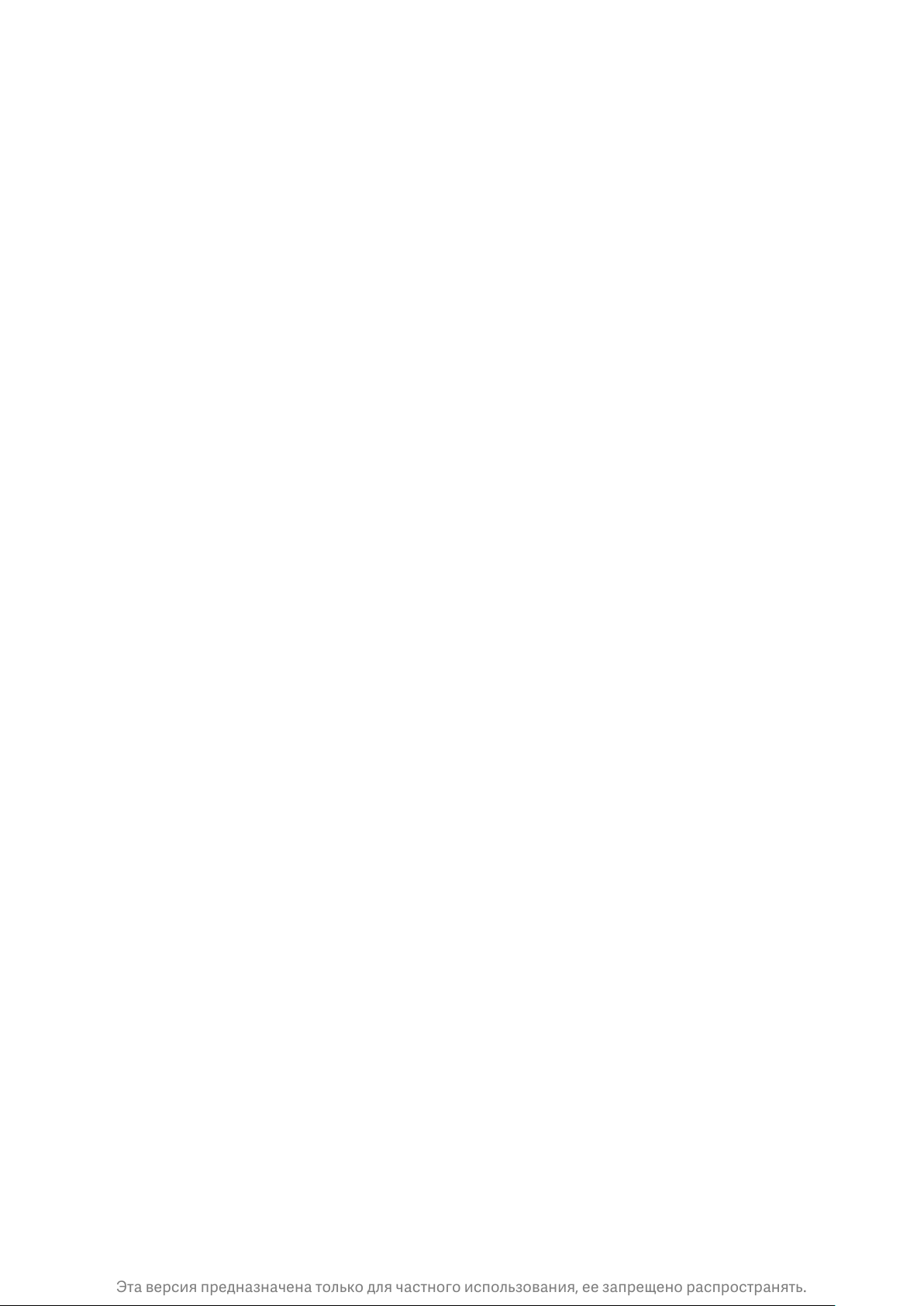
Эта версия предназначена только для частного использования, ее запрещено распространять.
3. Ответ с помощью SMS
6
Проведите по кнопке SMS в полноэкранном диалоговом окне, чтобы ответить с
помощью SMS. Вы можете выбрать один из быстрых ответов или написать
собственное сообщение.
4. Отключение мелодии звонка
Нажмите любую физическую кнопку на телефоне, чтобы отключить мелодию звонка.
5. Переворот для отключения мелодии звонка
Если телефон лежит на горизонтальной поверхности экраном вверх, переверните его,
чтобы отключить мелодию звонка. Вы можете включить эту функцию в разделе
"Настройки вызовов" > "Настройки входящих вызовов".
6. Уменьшение громкости звонка при подъеме
Громкость звукового сигнала входящих вызовов уменьшается, если поднять телефон.
Вы можете включить эту функцию в разделе "Настройки вызовов" > "Настройки
входящих вызовов".
7. Увеличение громкости звонка
Громкость мелодии звонка может постепенно нарастать до заданного уровня. Вы
можете включить эту функцию в разделе "Настройки вызовов" > "Настройки входящих
вызовов".
8. Мигание при звонке
Вы можете настроить мигание при уведомлении о входящих вызовах. Эта функция
доступна в разделе "Настройки вызовов" > "Настройки входящих вызовов".
Функции, доступные во время разговора
Во время разговора доступно несколько функций.
· Запись: вы можете записывать разговоры и сохранять аудио в приложении
"Диктофон".
· Заметки: делайте заметки, которые сохраняются в приложении "Заметки" по
завершении разговора.
АОН
АОН позволяет идентифицировать номера телефонов, которые не сохранены в списке
контактов. Данные поступают из двух источников: база данных телефонного
справочника и отчеты пользователей.
1. Номера телефонов из телефонного справочника
Телефонный справочник содержит номера телефонов компаний и служб. Их
предоставляют наши партнеры или сами компании. Отображаемые сведения будут
включать названия и логотипы компаний и служб. Номера телефонов из телефонного
справочника всегда идентифицируются при получении вызовов от них.
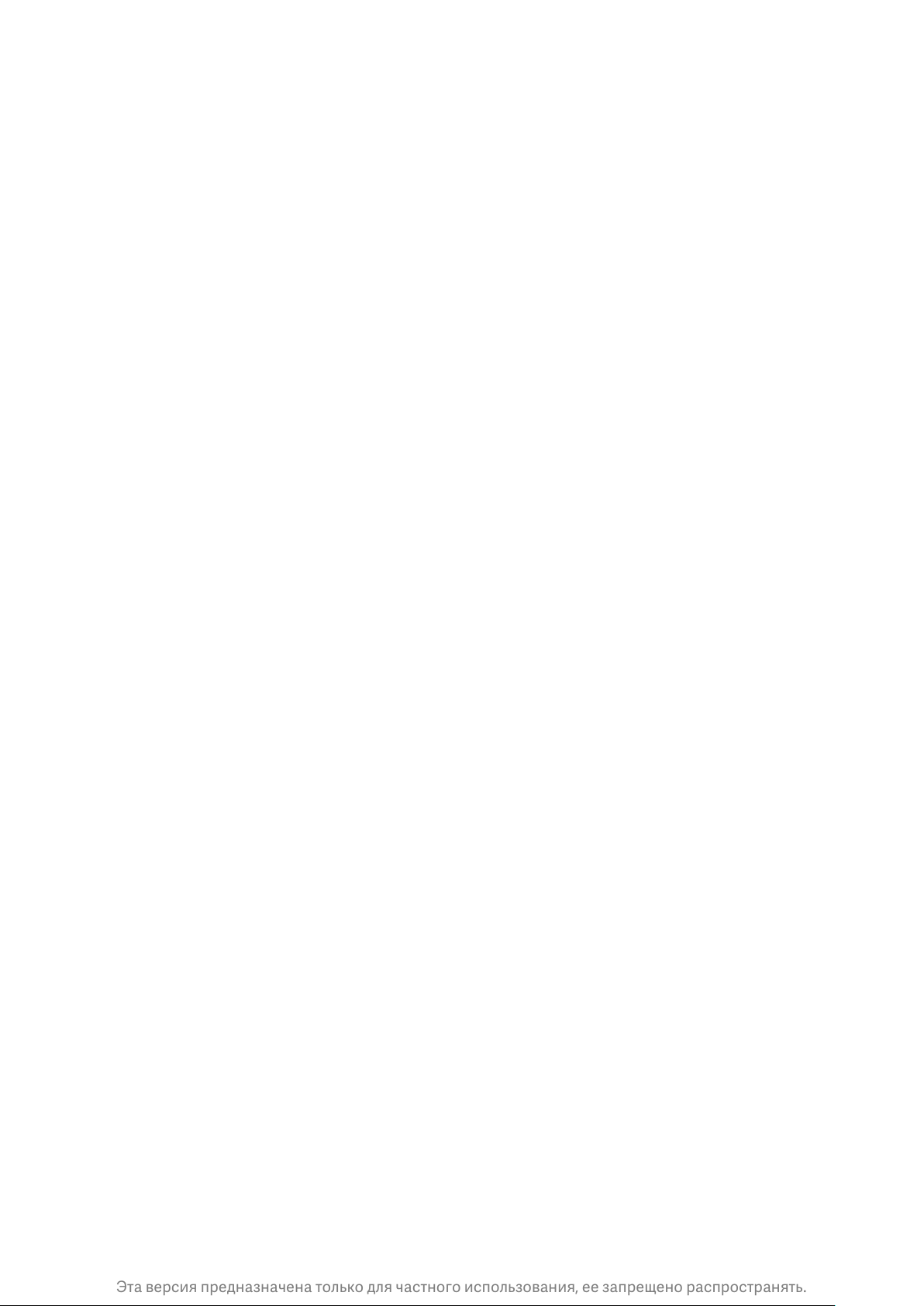
Эта версия предназначена только для частного использования, ее запрещено распространять.
2. Отмеченные номера телефонов
7
Пользователи MIUI могут отмечать неизвестные номера как мошенников,
телемаркетинговые компании, службы такси и другие организации, а затем
передавать эти сведения системе MIUI. Если значительное количество пользователей
оставит одинаковые отзывы о том или ином номере, то при получении входящего
вызова вместе с этим номером будет отображаться комментарий.
· Пометка номера телефона
В некоторых случаях после окончания разговора появится автоматическое диалоговое
окно с предложением сообщить о номере телефона. Вы также можете сообщить о
номере телефона заранее, используя страницу "Сведения".
· Исправление зарегистрированных номеров телефонов
Если вы установите, что информация о номере телефона неправильная, ее можно
исправить на странице "Сведения".
Настройки вызовов
Этот раздел содержит параметры вызовов, мобильных сетей и SIM-карт. Нажмите
кнопку меню на панели набора номера, чтобы открыть настройки.
1. Запись разговоров
Вы можете автоматически записывать все свои разговоры.
Вы можете записывать звонки со всех номеров или настроить запись звонков с
определенных номеров, неизвестных номеров и/или номеров из каталога.
2. Определение неизвестных номеров
Используйте эту функцию, чтобы система MIUI проверяла, отмечены ли неизвестные
номера как компании или службы. Нажмите и удерживайте номер телефона, чтобы
позвонить на него.
3. Коды местоположений и стран
При использовании этой функции в системе MIUI отображается, откуда поступают
входящие вызовы. Кроме того, доступны параметры для настройки кода страны по
умолчанию и автоматического добавления кодов стран.
4. Дополнительные настройки
В этом разделе вы найдете настройки тонального набора и другие параметры
персонализации.
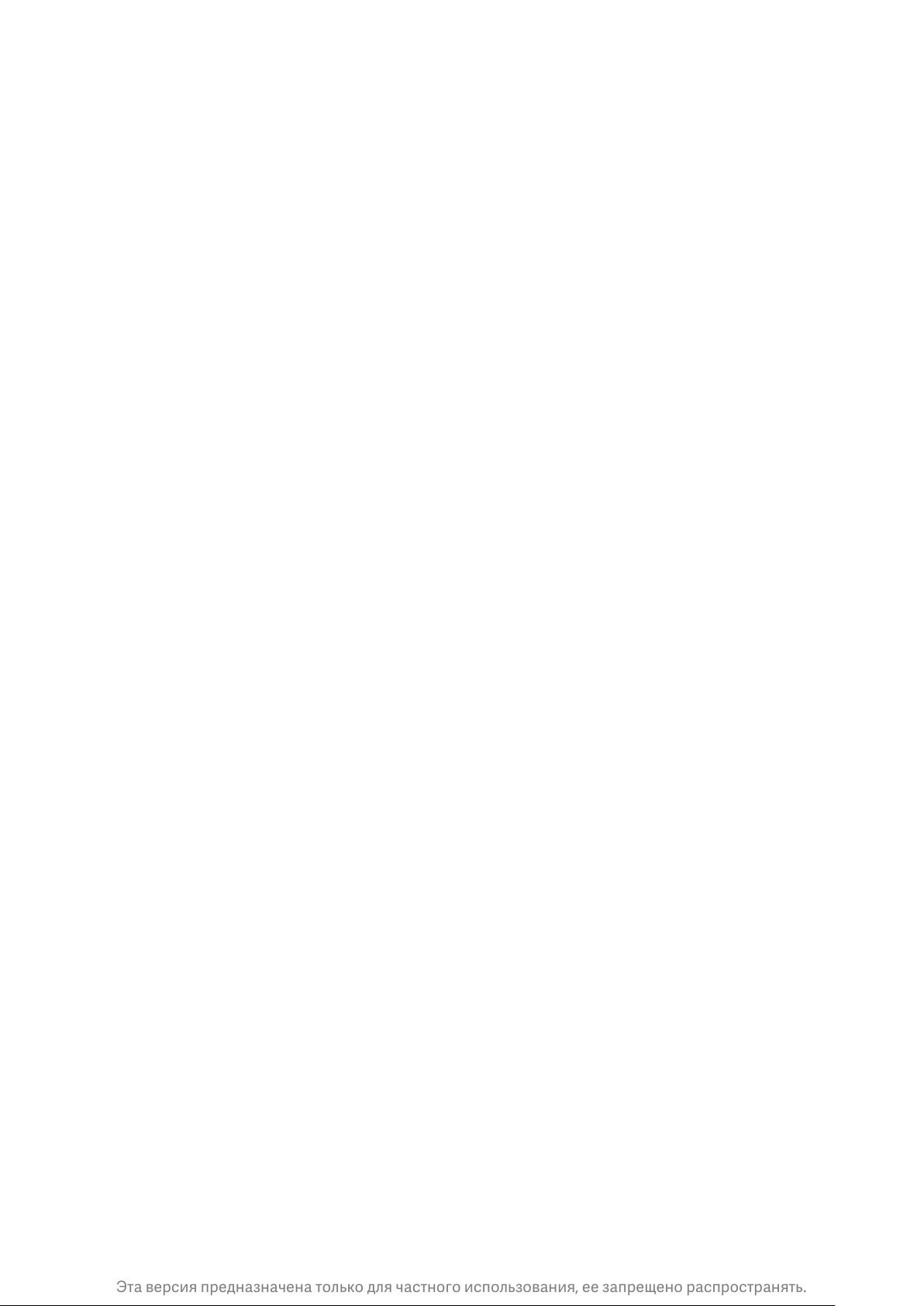
Эта версия предназначена только для частного использования, ее запрещено распространять.
2. Сообщения
8
Отправка сообщений и ответов
1. Отправка сообщения
Откройте приложение для обмена сообщениями и коснитесь значка "плюс", чтобы
создать пустое сообщение. Вы можете выбрать получателя из списка контактов или
добавить номер телефона вручную. Введите сообщение и нажмите кнопку
"Отправить".
2. Отправка ответа на сообщение
Коснитесь полученного сообщения и введите ответ в поле под ним. По завершении
нажмите кнопку "Отправить".
3. Вложения и самоудаляющиеся сообщения
Нажмите кнопку со знаком "плюс" во время составления сообщения, чтобы вложить
контакт, изображение, избранный элемент, звуковой файл, видео или слайд-шоу.
Проведите вправо, чтобы открыть список быстрых ответов.
Среди параметров вложений также доступна возможность отправки
самоудаляющихся сообщений.
4. Выбор SIM-карты для исходящих сообщений
Если в вашем устройстве установлены две SIM-карты, то перед отправкой сообщения
вам будет предложено выбрать SIM-карту, с которой нужно его отправить.
Поиск
Используйте строку поиска вверху стартовой страницы, чтобы искать номера
телефонов в телефонном справочнике, сообщениях и беседах.
Настройки
1. Сообщение Mi
Отправка бесплатных сообщений на другие устройства MIUI.
2. Экран
Интеллектуальные сообщения
Интеллектуальные сообщения позволяют системе MIUI проверять входящие
сообщения на наличие одноразовых паролей и создавать интеллектуальные меню
для сообщений от предприятий.
Группа уведомлений
Используйте эту функцию, чтобы автоматически группировать SMS-уведомления.
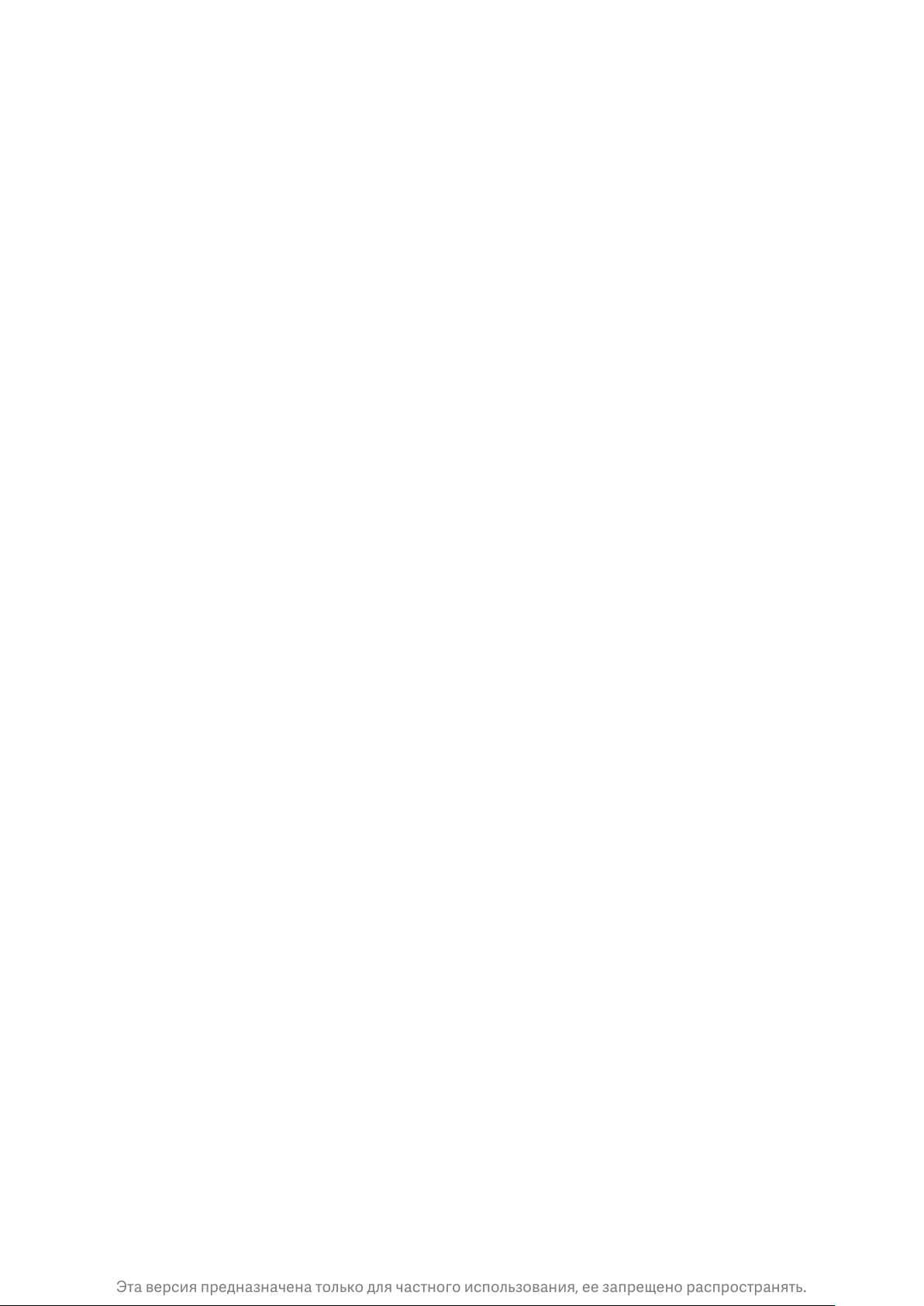
Эта версия предназначена только для частного использования, ее запрещено распространять.
Показывать фото профиля
9
Если включить эту функцию, в MIUI будут отображаться фото профиля людей, а
компаниям будут автоматически назначаться фотографии.
Назначать фото контактов
Контактам без фото профиля будут назначаться изображения с их инициалами.
Показывать заблокированные SMS
Если эта функция включена, заблокированные текстовые сообщения будут
отображаться в списке бесед.
3. Уведомления
Показывать сообщения на экране блокировки
Включите эту функцию, чтобы на экране блокировки и на панели уведомлений
отображались фрагменты сообщений.
Состояние доставки
Используйте эту функцию, чтобы получать уведомления о доставке сообщений.
Звук доставки
Воспроизведение звукового сигнала при доставке сообщений.
4. Дополнительные параметры
Удаленные сообщения
Просмотр удаленных сообщений, хранящихся в облаке Mi, доступен всем участникам
облака Mi.
Синхронизация сообщений с облаком Mi
Включите синхронизацию с облаком Mi для резервного копирования SMS-сообщений.
Кроме того, доступны параметры для устройств с двумя SIM-картами.
Дополнительные настройки
Внизу страницы настроек находятся настройки для опытных пользователей.
Контакты
1. Добавление контактов
Откройте приложение "Контакты" и коснитесь значка "плюс", чтобы добавить контакт.
2. Импорт контактов
Импорт контактов из учетных записей
При первом запуске приложения откроются параметры для импорта контактов из
ваших учетных записей. Они также доступны в настройках.
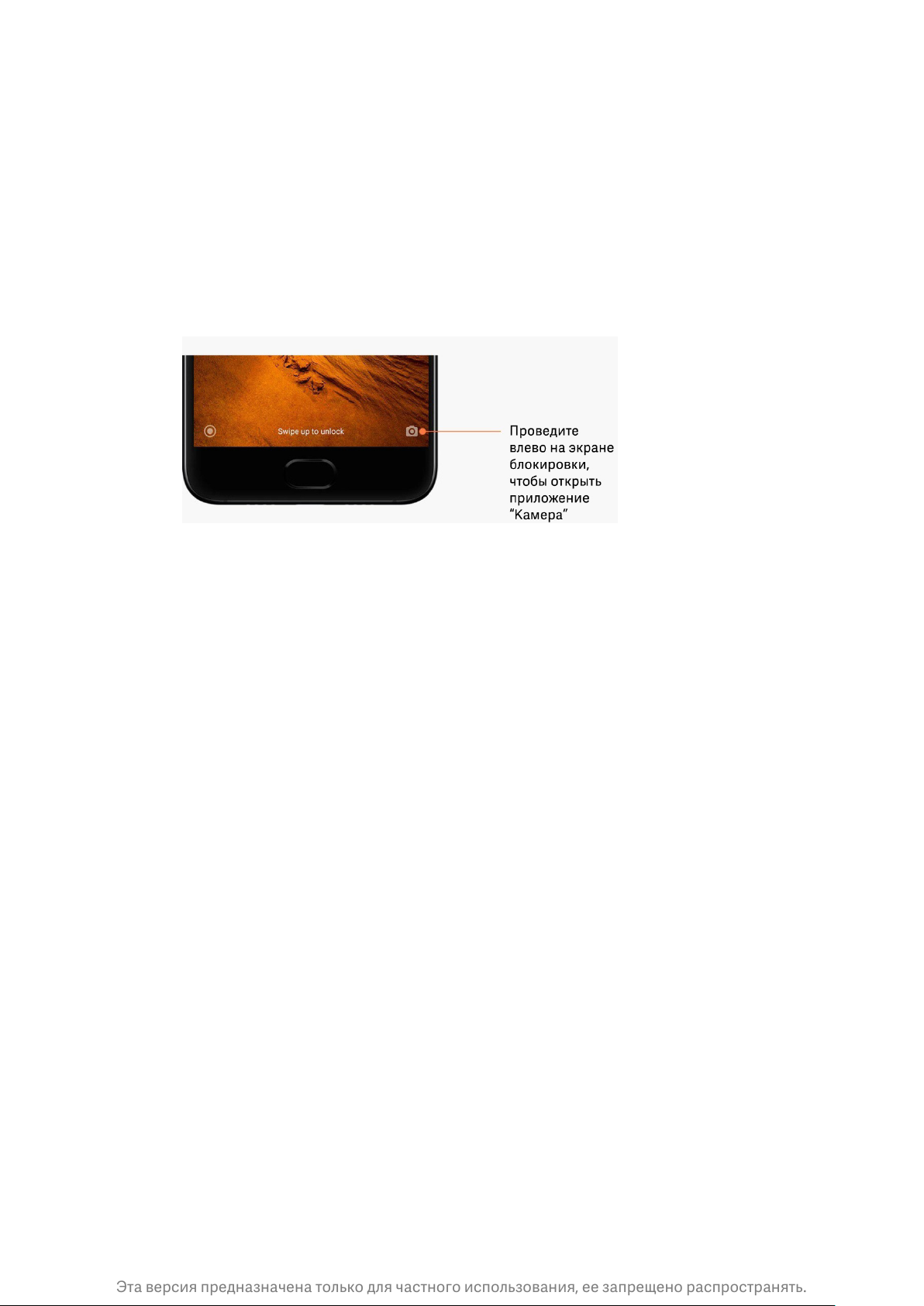
Эта версия предназначена только для частного использования, ее запрещено распространять.
2. Изображения
10
1. Изображения
1. Камера
Как быстро открыть камеру
1. Ярлык камеры на главном экране
Коснитесь ярлыка на главном экране, чтобы открыть приложение "Камера".
2. Экран блокировки
Проведите влево на экране блокировки, чтобы открыть приложение "Камера"
3. Двойное нажатие кнопки уменьшения громкости
Включить запуск приложения "Камера" двойным нажатием клавиши уменьшения
громкости можно в разделе "Настройки" > "Экран блокировки и пароль".
(Примечание: элементы галереи не будут отображаться, если запустить приложение
"Камера" с экрана блокировки, не вводя пароль.)
Режимы камеры
1. Фото
Режим "Фото" используется по умолчанию. Вы можете провести влево или вправо для
выбора другого режима камеры. На стартовой странице также есть кнопка для
переключения между фронтальной и задней камерами.
2. Портрет
Перейдите в режим "Портрет" и следуйте инструкциям на экране, чтобы делать
снимки с размытым фоном.
· Задняя камера: устройства с двумя камерами используют обе камеры, чтобы
размыть фон, оставляя объект съемки четким.
· Фронтальная камера: получайте превосходные портретные снимки программными
средствами. На некоторых устройствах можно создавать портретные снимки с
помощью фронтальной камеры, нажав специальную кнопку в режиме "Фото".
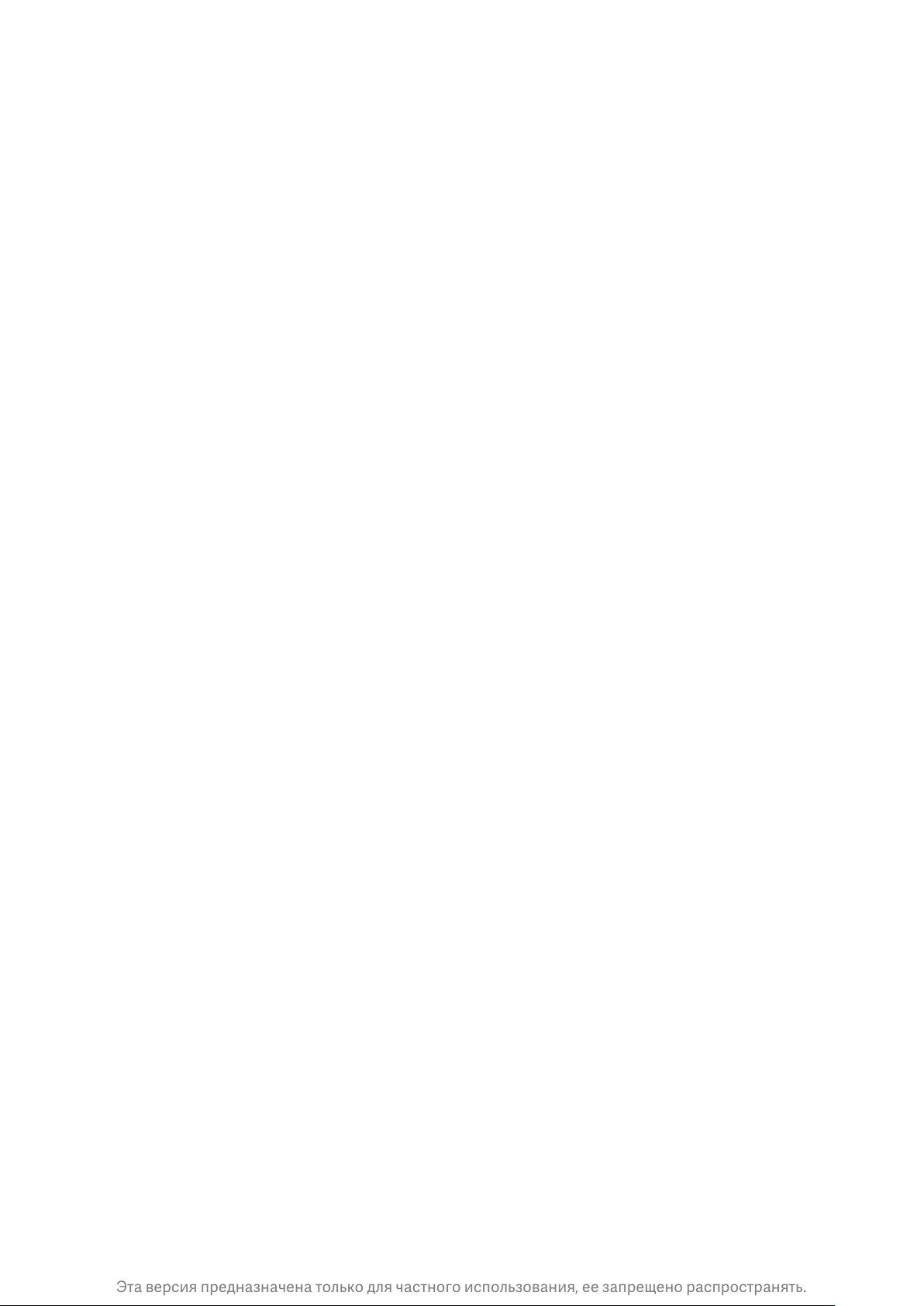
Эта версия предназначена только для частного использования, ее запрещено распространять.
3. Квадрат
11
Перейдите в режим "Квадрат", чтобы компоновать фотографии во время съемки, если
вы не уверены, что кадрирование сработает.
4. Панорама
В режиме "Панорама" телефон делает несколько фотографий, а затем объединяет их
в один непрерывный снимок. Нажмите кнопку затвора, чтобы начать съемку, а затем
следуйте инструкциям. Чтобы завершить съемку, снова нажмите эту кнопку или
переместите телефон в конец области видоискателя.
(Примечание: слишком быстрое перемещение телефона может прервать этот процесс.
Стабильная скорость и фиксированные углы приносят оптимальные результаты.)
5. Ручной режим
Используйте этот режим, чтобы вручную настроить баланс белого, фокус, выдержку и
ISO.
6. Видео
Перейдите в режим "Видео", чтобы снимать видео. Нажмите кнопку "Дополнительно"
вверху экрана, чтобы выбрать режим интервальной или замедленной съемки.
7. Короткое видео
Используйте этот режим, чтобы снимать видео продолжительностью до 10 секунд.
Специальный набор фильтров значительно упростит съемку и редактирование видео
перед их публикацией на различных платформах социальных сетей.
Сдвиг и наклон
1. Съемка фотографий со сдвигом и наклоном
Нажмите кнопку "Дополнительно" в режиме "Фото" и выберите "Сдвиг и наклон". По
умолчанию доступен круг фокусировки. Снова нажмите кнопку, чтобы заменить его
на горизонтальные линии.
2. Управление размытием
Во время съемки фотографий со сдвигом и наклоном на экране появляется
обесцвеченная область. Эта область будет размыта на фотографии.
· Перетащите область фокусировки, чтобы переместить ее.
· Перетащите обесцвеченную область, чтобы изменить ее размер.
· Дважды коснитесь экрана, чтобы поменять местами сфокусированную и размытую
области.
Таймер
Нажмите кнопку "Дополнительно" в режиме "Фото" и выберите "Таймер", чтобы
делать снимки с 3-секундной задержкой после нажатия кнопки затвора. Снова
нажмите кнопку "Таймер", чтобы задать 5-секундную задержку.
После нажатия кнопки затвора начнется обратный отсчет. Регулируйте угол съемки и
композицию во время отсчета.
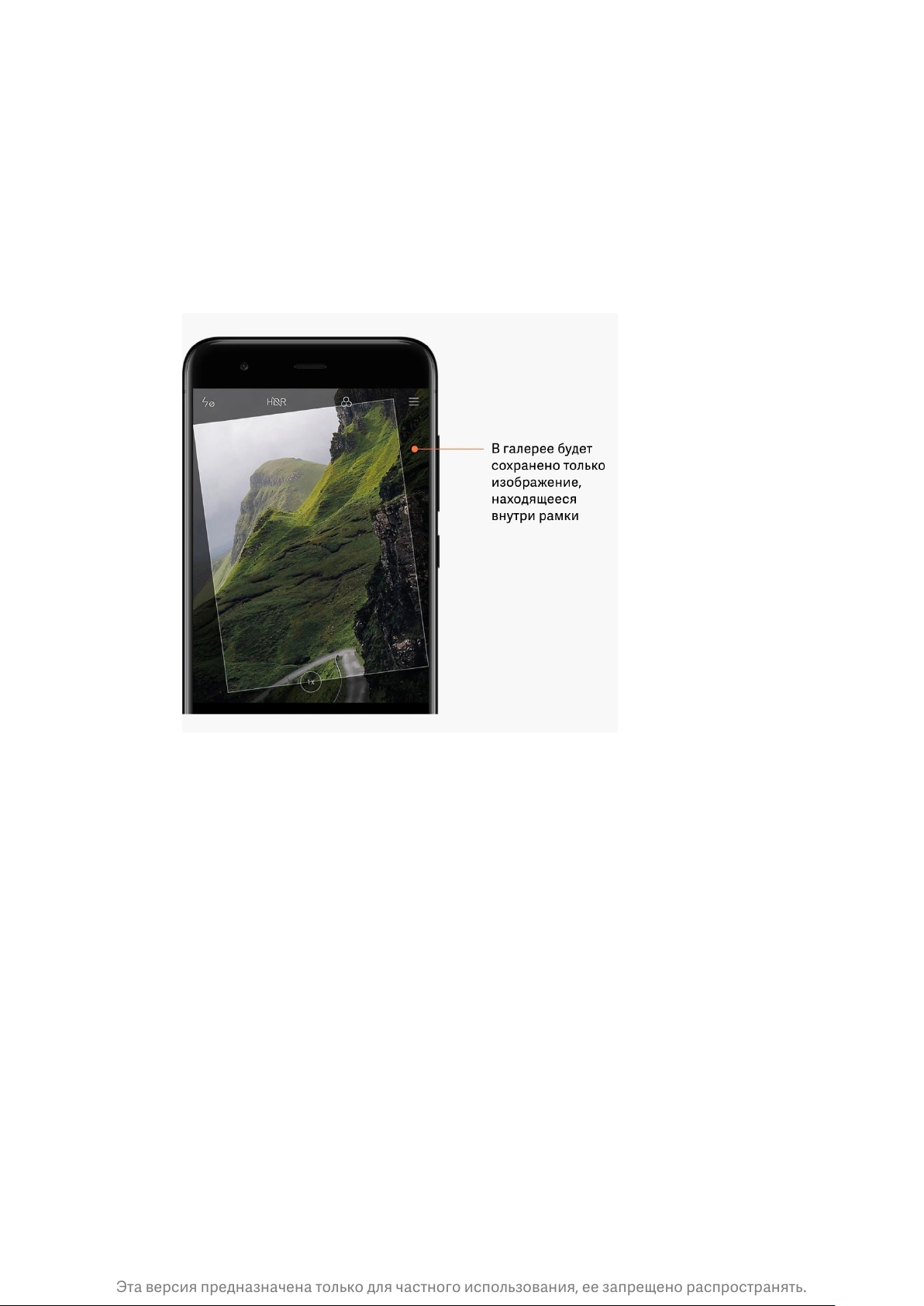
Эта версия предназначена только для частного использования, ее запрещено распространять.
Выравнивание фотографий во время съемки
12
1. Выравнивание видоискателя
Нажмите кнопку "Дополнительно" в режиме "Фото" и выберите "Выровнять".
2. Об этой функции
Эта функция позволяет всегда получать ровные снимки независимо от наклона
телефона. В галерее будет сохранено только изображение, находящееся внутри
рамки, а поля будут вырезаны.
Групповые селфи
1. Включение этой функции
Нажмите кнопку "Дополнительно" в режиме "Фото" и выберите "Групповая селфи".
(Примечание: эта функция не поддерживается в некоторых моделях. Чтобы
проверить, доступна ли она на вашем устройстве, нажмите кнопку "Дополнительно" в
режиме "Фото".)
2. Об этой функции
Когда эта функция включена, при съемке делается несколько снимков. Затем
наиболее удачные выражения лиц каждого из участников объединяются на одном
снимке.
Улучшить
1. Об этой функции
Функция "Улучшить" предоставляет несколько возможностей для коррекции оттенков
кожи и исправления черт лица в реальном времени.
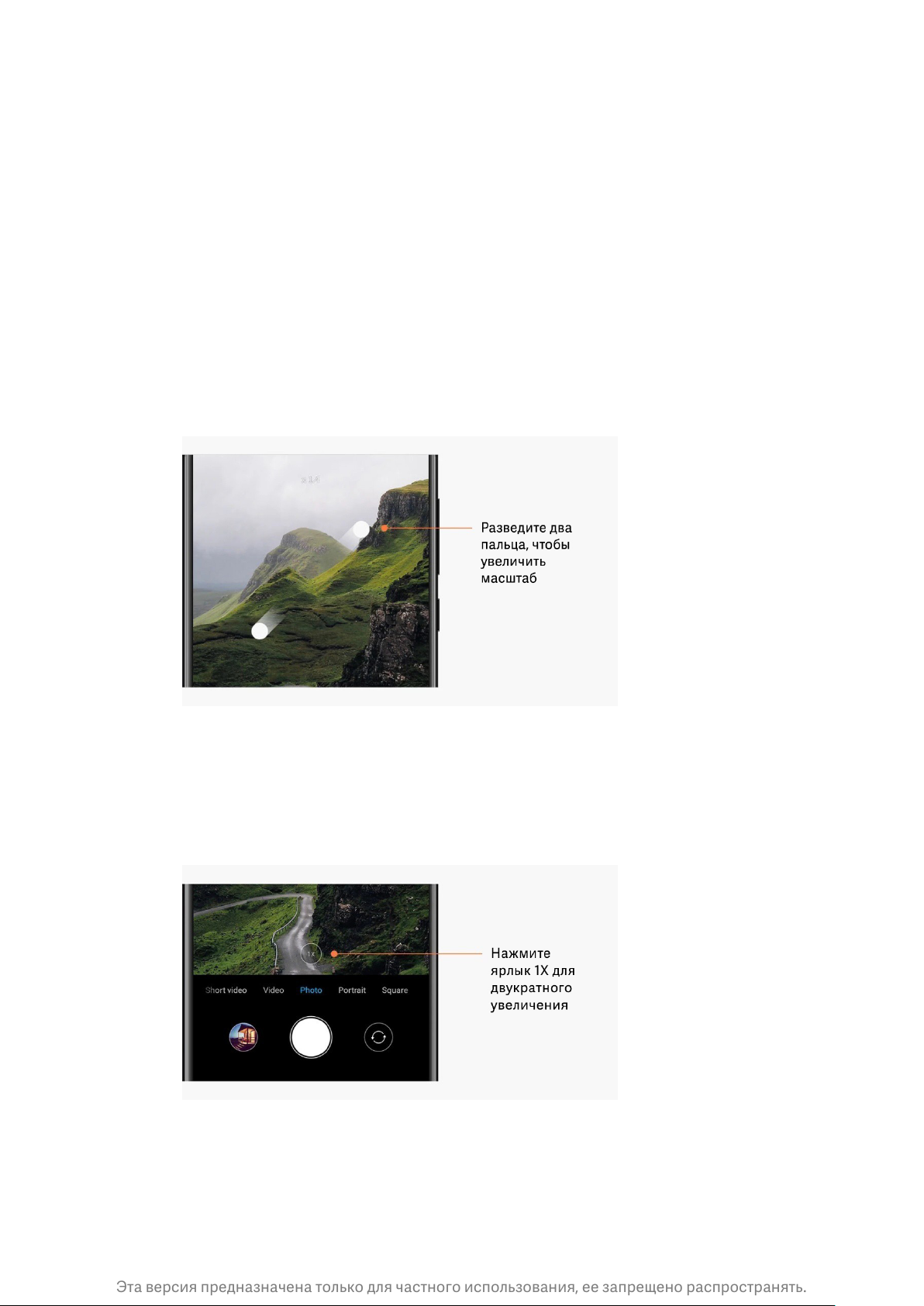
Эта версия предназначена только для частного использования, ее запрещено распространять.
2. Использование разных камер
13
Функция "Улучшить" доступна как для фронтальной, так и для задней камеры.
Масштаб
Вы можете увеличивать и уменьшать масштаб для достижения оптимального
эффекта.
(Примечание: эта функция поддерживается только для задней камеры.)
1. Масштабирование жестами
Коснитесь экрана двумя пальцами и разведите их, чтобы увеличить масштаб, или
сведите, чтобы уменьшить масштаб.
(Примечание: эти жесты перестанут работать по достижении максимального или
минимального значения масштаба.)
2. Двукратное увеличение
Коснитесь ярлыка 2X, чтобы увеличить масштаб. Снова нажмите его, чтобы уменьшить
масштаб.
(Примечание: эта функция поддерживается только на устройствах с двойной
камерой.)
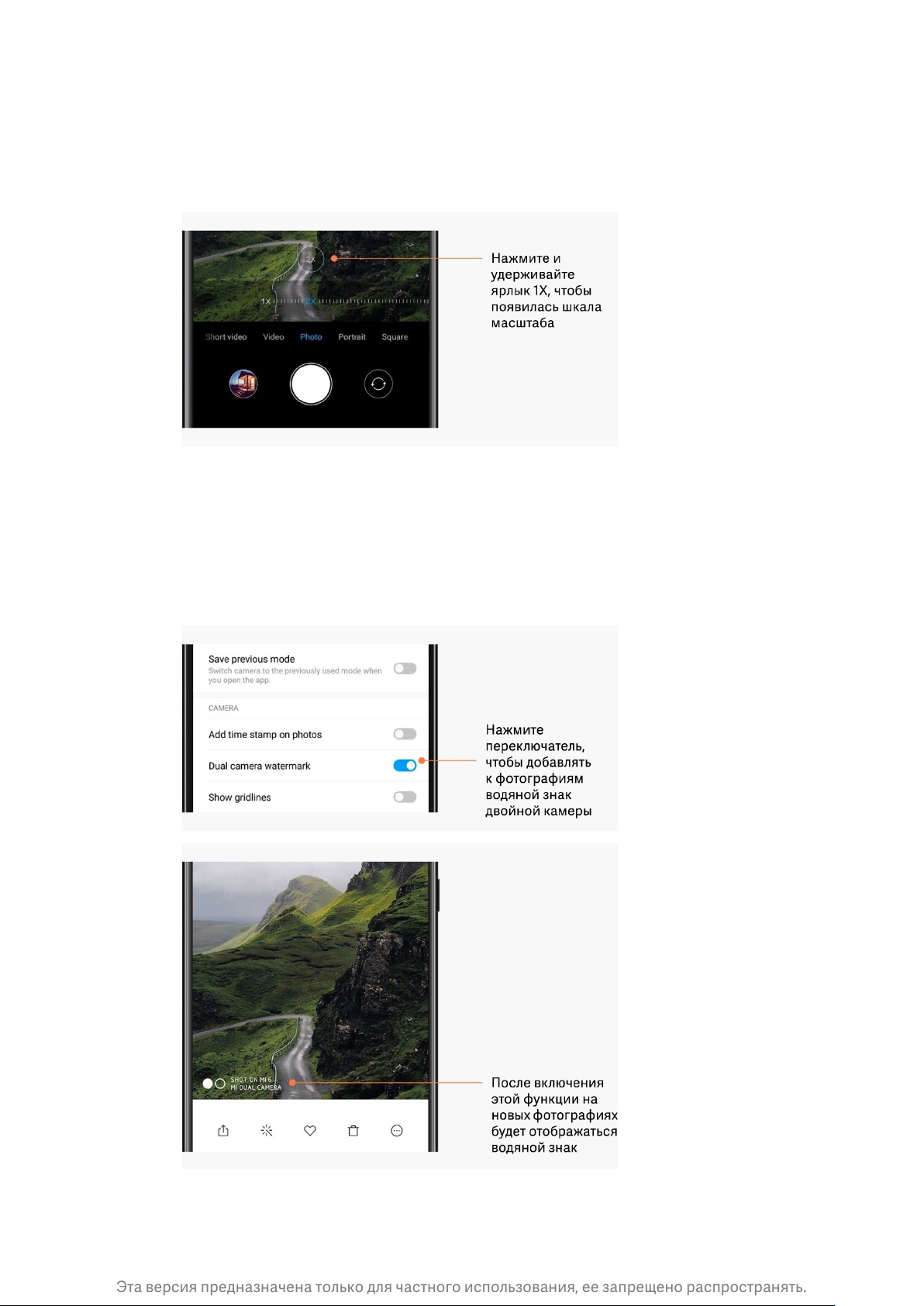
Эта версия предназначена только для частного использования, ее запрещено распространять.
3. Точные значения масштаба
14
Нажмите и удерживайте ярлык 2X, чтобы появилась шкала масштаба.
(Примечание: эта функция поддерживается только на устройствах с двойной
камерой.)
Метки времени и водяные знаки
Вы можете добавлять метки времени и водяные знаки двойной камеры на свои
фотографии, используя соответствующие переключатели в настройках камеры. В
разных моделях телефонов используются разные водяные знаки двойной камеры.
(Примечание: водяные знаки двойной камеры не поддерживаются на некоторых
устройствах.)
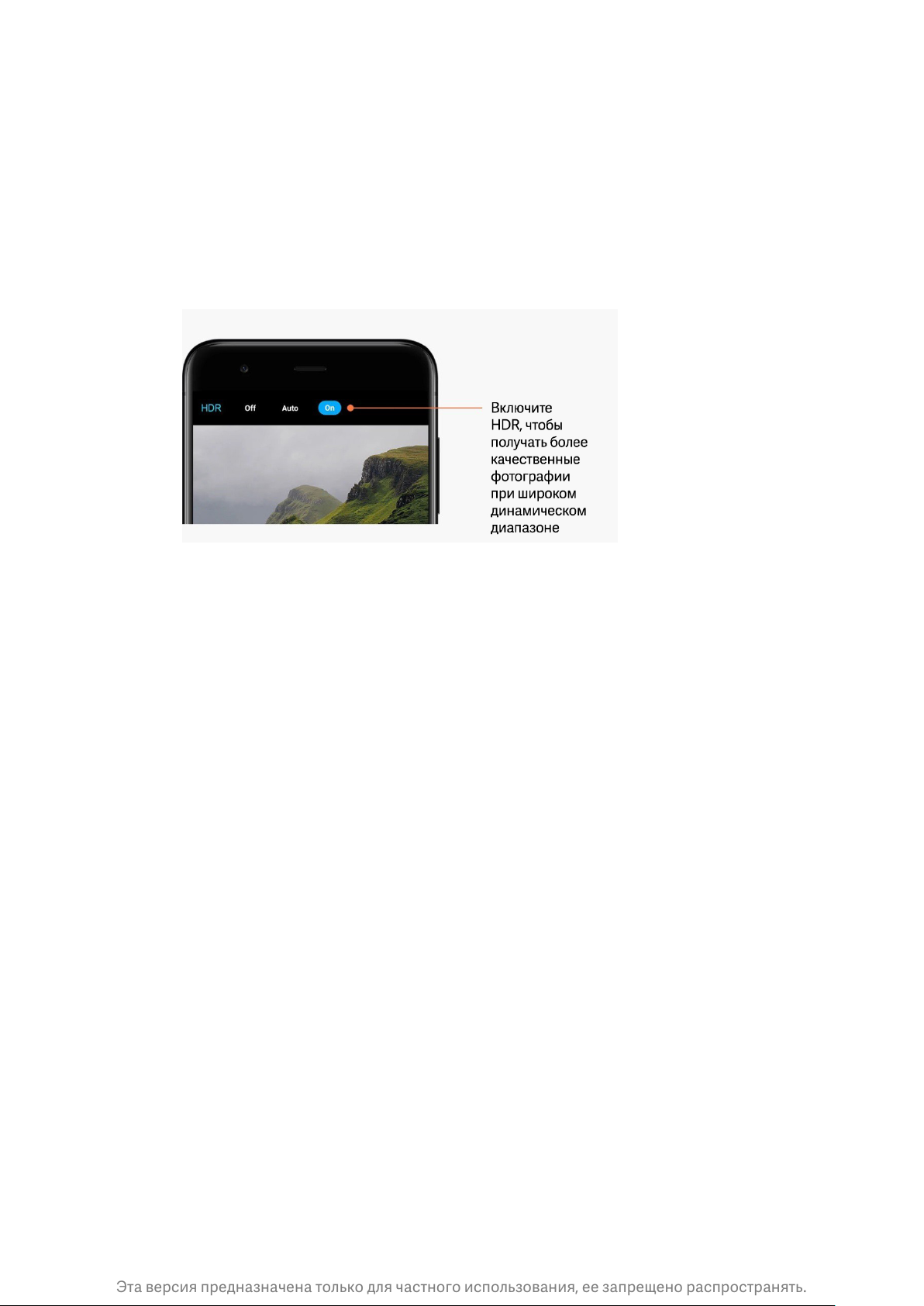
Эта версия предназначена только для частного использования, ее запрещено распространять.
HDR
15
HDR означает широкий динамический диапазон. Эта функция делает несколько
снимков, чтобы недоэкспонировать яркие участки и переэкспонировать темные, а
затем совмещает эти снимки, чтобы каждый элемент фотографии был четким.
Если эта функция включена, на экране отображается значок HDR. Съемка в режиме
HDR занимает немного больше времени, чем съемка обычных фотографий.
(Примечание: автоматический переход в режим HDR не поддерживается на
некоторых устройствах.)
2. Галерея
Редактор
Узнайте, как можно редактировать фотографии и видео.
1. Стирание линий и объектов
Используйте эту функцию, чтобы удалять помехи с фотографий.
Эта функция также помогает удалять ненужные линии, просто проводя по ним.
2. Наклейки
Украсьте свои селфи забавными наклейками!
3. Зарисовки
Вы можете рисовать на своих фотографиях и добавлять на них различные фигуры.
4. Мозаика
Добавляйте различные мозаичные узоры на свои фотографии, если нужно скрыть
какие-либо объекты.
Освобождение места в хранилище
Узнайте, как уменьшить количество места, занимаемого фотографиями.
1. Оптимизация фотографий
Войдите в свою учетную запись Mi и включите синхронизацию с облаком Mi. Храня
оптимизированные фотографии на устройстве, а исходные файлы — в облаке Mi,
можно освободить много места в хранилище.
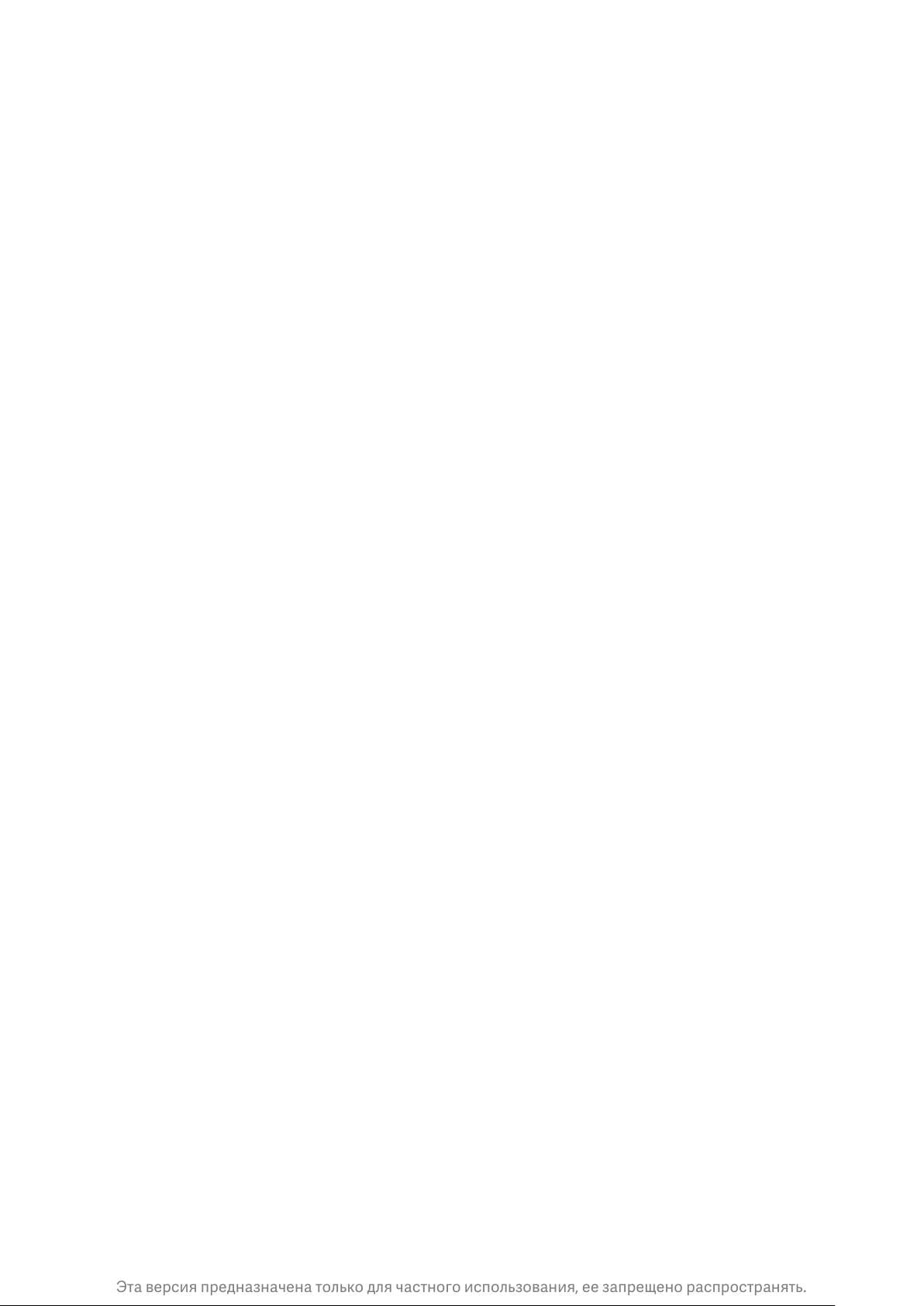
Эта версия предназначена только для частного использования, ее запрещено распространять.
2. Удаление снимков экрана
16
Снимки экрана зачастую необходимы только в течение небольшого времени.
Удаляйте ненужные снимки, чтобы сэкономить место для полезных файлов.
Коллаж
Выберите 1–4 фотографии, чтобы создать коллаж. Доступно несколько стилей и
макетов.
Избранное
Коснитесь значка сердца во время просмотра фотографии, чтобы добавить ее в
избранное. Избранные изображения отображаются на вкладке "Альбомы".
Скрытый альбом
Использование скрытого альбома
Проведите вниз на вкладке "Альбомы". Вам будет предложено добавить пароль.
После этого откроется скрытый альбом, где будут сохраняться все скрываемые вами
фотографии.
Детский альбом
Использование детского альбома
Найдите младенца на фотографии и отметьте его как ребенка. После этого на вкладке
"Альбомы" появится детский альбом.
Вы можете поделиться им с другими членами семьи.
Автоматическое резервное копирование
Синхронизация галереи с облаком Mi
Включите автоматическое резервное копирование в настройках галереи, чтобы
никогда не терять важные фотографии и видео. Вы сможете входить в облако Mi с
помощью своей учетной записи Mi на других устройствах (например, совместимых
телевизорах и компьютерах), чтобы просматривать свои фотографии.
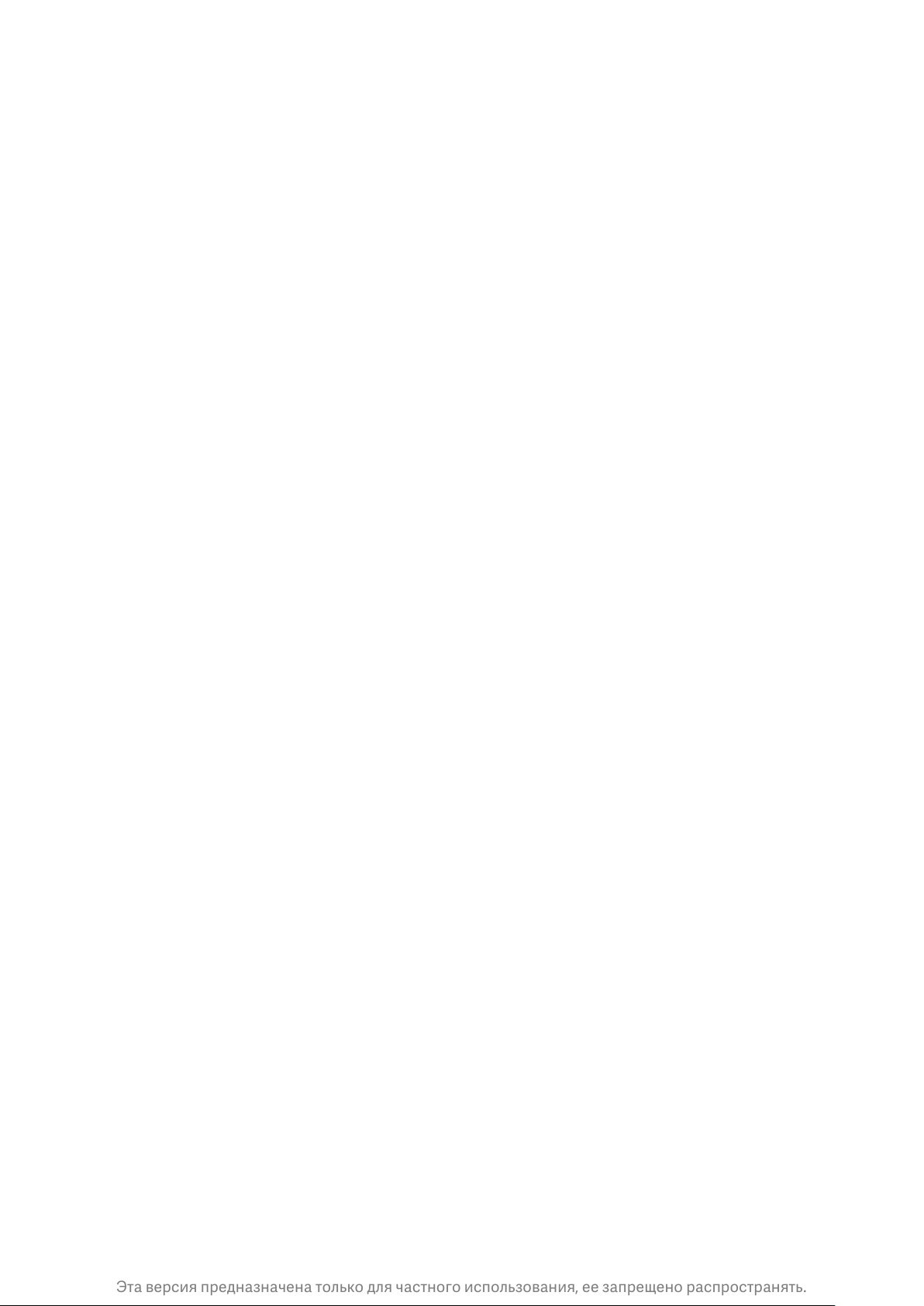
Эта версия предназначена только для частного использования, ее запрещено распространять.
3. Главный экран
17
1. Главный экран
1. Экран блокировки
Основные функции
1. Изменение обоев экрана блокировки
Откройте раздел "Настройки" > "Обои", выберите изображение и нажмите
"Применить".
2. Включение или изменение способа блокировки экрана
Откройте раздел "Настройки" > "Экран блокировки и пароль" > "Задать блокировку
экрана", выберите предпочитаемый тип блокировки экрана и следуйте инструкциям
на экране.
Примечание: запомните свой пароль. Если вы забудете пароль, восстановить его
будет невозможно. Вам потребуется восстановить заводские настройки. При этом
будут стерты все данные (включая фотографии, контакты и приложения) на
устройстве.
3. Добавление отпечатков пальцев
Откройте раздел "Настройки" > "Экран блокировки и пароль" > "Управление
отпечатками" и нажмите "Добавить отпечаток пальца".
Дополнительные функции
1. Регулировка времени перехода устройства в спящий режим
Вы можете задать время, по истечении которого устройство переходит в спящий
режим, в разделе "Настройки" > "Экран блокировки и пароль" > "Спящий режим". По
умолчанию задан интервал в 1 минуту. Чем больше это время, тем больше заряда
будет потреблять устройство.
2. Отключение активации экрана блокировки для уведомлений
Вы можете отключить активацию экрана блокировки при получении уведомлений.
Соответствующий переключатель доступен в разделе "Настройки" > "Экран
блокировки и пароль".
Карусель обоев
1. Включение карусели обоев
Откройте раздел "Настройки" > "Экран блокировки и пароль" > "Карусель обоев" и
нажмите переключатель. На экран блокировки будут регулярно загружаться новые
фоновые изображения.
Если на устройстве применена тема по умолчанию, проведите вправо на экране
блокировки, выберите "Карусель обоев" и следуйте инструкциям на экране.
